iPhone怎么换字体?之前很多果粉已为苹果手机换字体,必须越狱 。其实,iPhone换字体还是比较简单的,自带了很多种字体,根本无需越狱去安装其它字体 。下面“网网”就来详细介绍下苹果手机换字体教程,希望对广大果粉朋友有所帮助 。

iPhone怎么换字体?设置方法如下:
1、依次进入iPhone的「设置」->「通用」->「辅助功能」,如下图所示 。
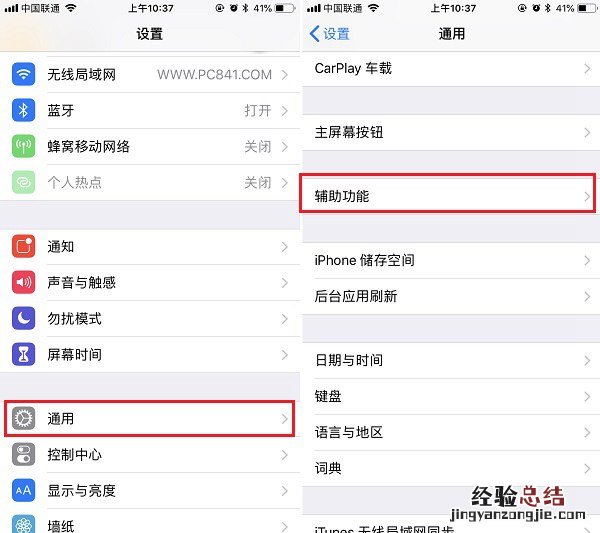
2、然后下拉继续点开「字幕与隐藏式字幕」->「样式」,如下图所示 。
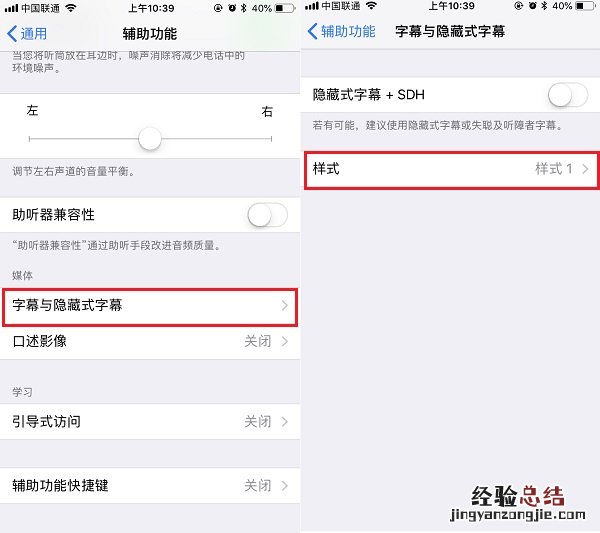
3、接下来在样式设置中 , 选择「创建新的样式...」,然后在这里就可以选择新的字体样式、字体大小、颜色等进行设置,如下图所示 。
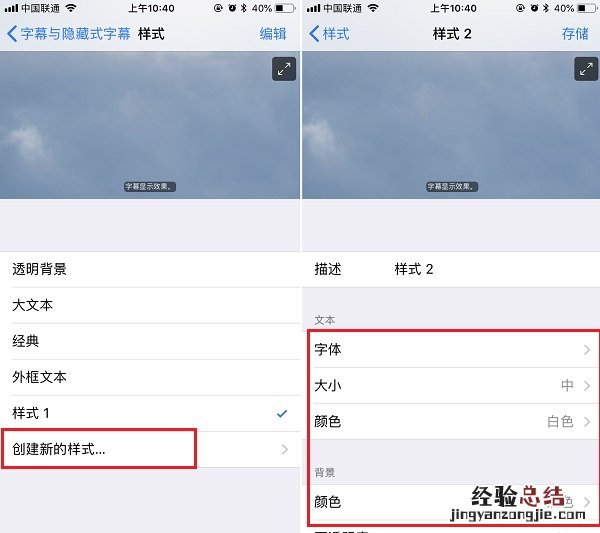
比如 , 点开字体,就可以选择新的字体样式,另外底部还支持添加新的字体样式,里面提供了很多字体样式可选 。此外,还可以对字体大小、字体背景进行设置,大家可以按照自己的风格进行设置即可 。
4、完成设置后,返回就可以看到多了一个样式了 , 以后就可以在样式1或2之间进行切换了,当然您还可以使用同样的方法创建字体样式3或更多风格 。
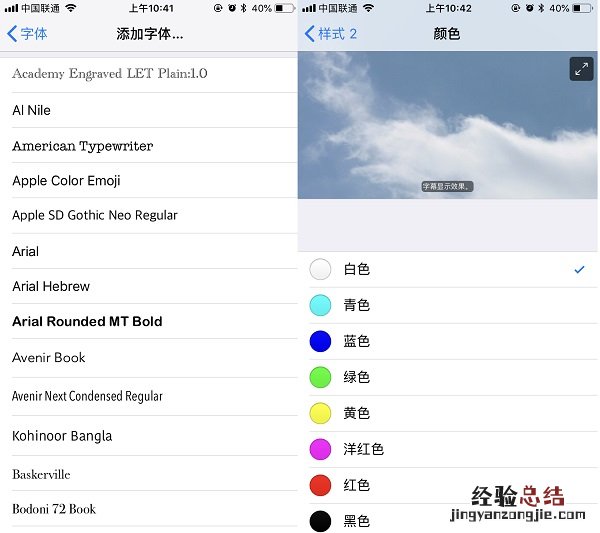
【iPhone怎么换字体 苹果手机换字体图文教程】以上就是苹果手机字体设置教程 , 希望对果粉们有所帮助 。










